Publicité
 Sauf pour les fans, le disque dur typique est à peu près la seule pièce d'un ordinateur moderne qui a encore des pièces mobiles. Tandis que disques SSD Devriez-vous vous procurer un disque SSD (Solid State Drive)? [Opinion]Si vous avez suivi les dernières nouvelles concernant les nouveaux composants informatiques, vous avez peut-être entendu parler de SSD ou de disques SSD. Ils sont conçus pour remplacer votre disque dur encombrant et lent et ... Lire la suite deviennent de plus en plus populaires chaque jour, la plupart d'entre nous utilisent encore au moins un disque dur ordinaire, des plateaux tournants et tout. Parce que ces plateaux tournent à 5400 ou 7200 PRM (et parfois même plus vite) pendant d'innombrables heures, vous feriez bien de vérifier leur santé de temps en temps.
Sauf pour les fans, le disque dur typique est à peu près la seule pièce d'un ordinateur moderne qui a encore des pièces mobiles. Tandis que disques SSD Devriez-vous vous procurer un disque SSD (Solid State Drive)? [Opinion]Si vous avez suivi les dernières nouvelles concernant les nouveaux composants informatiques, vous avez peut-être entendu parler de SSD ou de disques SSD. Ils sont conçus pour remplacer votre disque dur encombrant et lent et ... Lire la suite deviennent de plus en plus populaires chaque jour, la plupart d'entre nous utilisent encore au moins un disque dur ordinaire, des plateaux tournants et tout. Parce que ces plateaux tournent à 5400 ou 7200 PRM (et parfois même plus vite) pendant d'innombrables heures, vous feriez bien de vérifier leur santé de temps en temps.
De plus, même si votre disque dur est parfaitement sain, il peut toujours poser un goulot d'étranglement sur les performances de votre système: La lecture et l'écriture de fichiers sur un disque dur normal sont deux des opérations les plus lentes que les ordinateurs doivent effectuer journées. Alors, comment savoir si votre disque dur est en bonne santé et comment savoir à quelle vitesse il est?
Santé: CrystalDiskInfo
![disque dur [5] disque dur sain](/f/279ad616a530a557561ac1cf53c8db5d.png)
Tout d'abord, commençons par la santé. CrystalDiskInfo est un outil gratuit que nous avons mentionné 4 outils pour prédire et prévenir les pannes de disque durS'il y a un équipement dans votre ordinateur que vous prévoyez d'échouer en premier, quel serait-il? Lire la suite il y a plus de trois ans. Eh bien, c'est toujours là, et c'est toujours un excellent outil. Il est en constante évolution, la dernière version étant sortie début mars. CrystalDiskInfo vous permet de voir une multitude d'informations sur votre disque dur, en utilisant les INTELLIGENT interface d'autosurveillance. Par exemple, nous pouvons voir que le disque dur ci-dessus (le plus récent lecteur de mon système) fonctionne depuis 4 411 heures, soit 183 jours - pendant lesquels j'ai redémarré mon ordinateur 28 fois. Ceci est un peu intéressant, mais il vous permet également d'estimer la distance de votre lecteur échec: de nombreux fournisseurs spécifient quelque chose appelé "MTBF", ou "temps moyen avant l'échec" pour leur conduire.
Une autre mesure importante que vous pouvez voir ci-dessus est la température du lecteur, 43 degrés Celsius (si vous préférez Fahrenheit, CrysalDiskInfo peut le faire aussi). Tout comme le MTBF, ces informations peuvent être utilisées pour estimer la performance de votre lecteur: I recherché les spécifications de ce disque dur (WD20EARX) et les a trouvées sur le Western Digital site Internet. WD spécifie une température de fonctionnement de 0 à 60 degrés Celsius pour ce lecteur, donc maintenant je sais que je suis dans la plage (quoique à son extrémité supérieure).
Les autres mesures sont très techniques, mais heureusement, CrystalDiskInfo vous facilite la vie en déclarant simplement que l’état de santé du disque est bon.
Vitesse: DiskBench
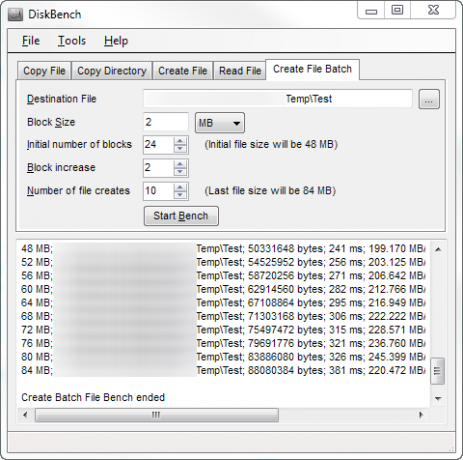
Maintenant que vous savez à quel point votre disque dur est sain, il est temps de savoir à quelle vitesse il est, et c'est ce que DiskBench Est-ce que. Contrairement à CrystalDiskInfo, DiskBench ne contient pas de gros boutons et indicateurs à code couleur: vous obtenez cinq onglets très professionnels, et c'est tout. Chaque onglet vous permet d'exécuter un type de test différent sur votre lecteur. Ci-dessus, vous pouvez voir le test de création de fichiers batch: Ce test crée rapidement un certain nombre de fichiers et vous montre combien de temps chaque opération a pris.
Il existe une très chose importante que vous devez surveiller lorsque vous utilisez DiskBench: Comme vous pouvez le voir ci-dessus, l'application vous permet de modifier la taille de bloc utilisée pour créer des fichiers. Pour une raison folle, il vous permet également de spécifier la taille de bloc en gigaoctets (Go). Lorsque j'ai commencé à tester DiskBench, j'ai confondu ce paramètre avec fichier taille plutôt que taille de bloc, et définissez-le sur 2 Go. Mon ordinateur s'est complètement étouffé - je n'ai pas vu Windows 7 devenir si coincé depuis très longtemps. Je n'ai pas pu exécuter le Gestionnaire des tâches ou faire quoi que ce soit d'autre pendant plus de quinze minutes, et j'ai fini par démarrer dur l'ordinateur. Effrayant.
Encore une fois: la taille du bloc est ne pas comme la taille du fichier. Si vous voulez un fichier plus grand, vous devez augmenter le nombre de blocs («Nombre initial de blocs» et «Augmentation de bloc» dans le test particulier ci-dessus).
Cela dit, DiskBench fournit des mesures intéressantes et peut vous permettre de décider où vous souhaitez placer les fichiers d'échange et d'autres fichiers importants.
Suggérer d'autres outils d'analyse comparative gratuits
Lorsque vous souhaitez évaluer votre disques durs santé, qu'utilisez-vous? Avez-vous déjà fait le saut vers un SSD?